Fireworks怎么添加文字阴影
来源:本站整理 更新时间:2022-11-30 07:16
Fireworks是一款非常热门的电脑端绘图软件,很多有图片制作设计需求的小伙伴们都在使用这款软件,软件的功能十分的强大,学会软件的使用技巧,你可以制作出各种效果的图片,今天小编就为大家介绍一种文字阴影的添加方法,帮助用户们可以学习到更多软件有关的使用技巧,让自己提高软件的使用效率!

FW字体阴影的添加技巧分享
1、打开待添加内侧阴影效果的文字文件,我们将在两行文字上添加两种不同的内侧阴影效果。

2、选中【Shadow Text】,点击【属性】选项页下【滤镜】旁的【添加】按钮,在弹出的【滤镜】菜单中选择【阴影和光晕】,接着选择【内侧阴影】。

3、弹出【内侧阴影】设置面板,同时文字根据默认值被加上了内侧阴影的效果,如图所示。

4、勾上【去底色】选项,便可看到文字的阴影被保留而原本的文字消失,如图所示。面板外随便点击完成设置。

5、选中【阴影文字】,同事方法添加【内侧阴影】滤镜,并在【内侧阴影】设置面板中修改设置值如图所示,得到新的内侧阴影效果如下图2.

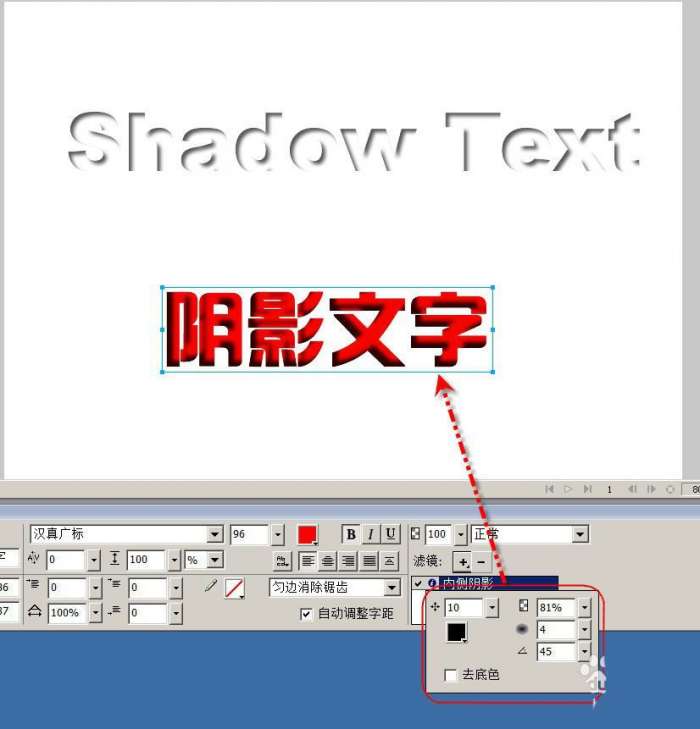
6、点击【颜色】按钮并选择蓝色作为阴影颜色。

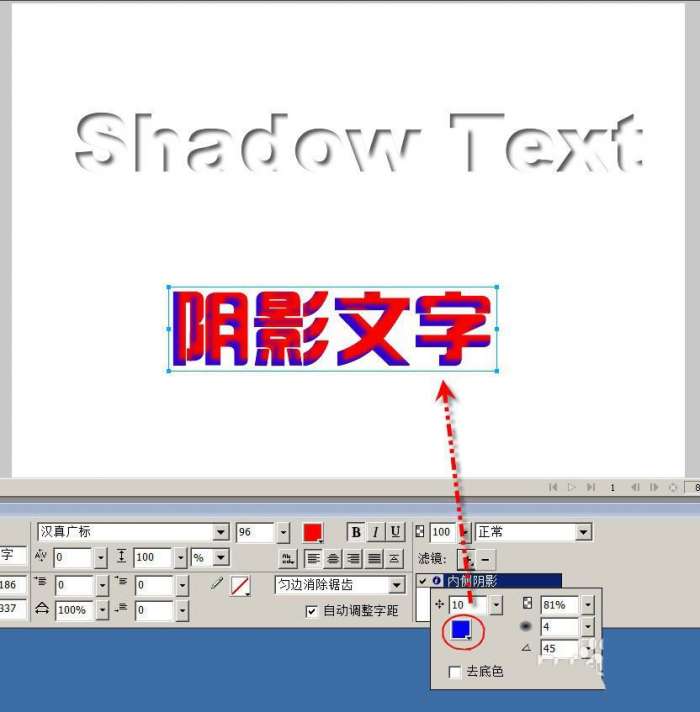
7、完成设置,得到的文字阴影效果如下图

注意事项
添加内侧阴影的文字最好不要描边,才能让阴影过渡更自然。
内侧阴影滤镜一般使用黑色作为阴影颜色,但使用其他颜色可得到更丰富的显示效果。
上文就是小编为您带来的FW字体阴影的添加技巧了,若还有疑问请多多关注2221手游网!

 Fretonomy
Fretonomy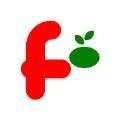 Freshful购物
Freshful购物 Freedom Escaper
Freedom Escaper FREES
FREES 和平精英
和平精英 斗罗大陆-斗神再临
斗罗大陆-斗神再临 火影忍者
火影忍者 魂斗罗:归来
魂斗罗:归来 嗨咻漫画
嗨咻漫画 斗罗大陆游戏有哪些
斗罗大陆游戏有哪些 斗罗大陆3龙王传说
斗罗大陆3龙王传说 斗罗大陆魂师对决游戏下载
斗罗大陆魂师对决游戏下载 斗罗大陆魂师对决
斗罗大陆魂师对决 斗罗大陆之死神降临
斗罗大陆之死神降临 斗罗大陆:魂师对决
斗罗大陆:魂师对决 3D手游
3D手游 接客出租车3d手游
接客出租车3d手游 射雕英雄传3D手游无限充值版
射雕英雄传3D手游无限充值版 九阴真经3D手游vivo版本
九阴真经3D手游vivo版本 天龙八部3d手游bt版
天龙八部3d手游bt版 三十六计手游
三十六计手游 量子特攻
量子特攻 模拟类手游
模拟类手游 叫我大掌柜
叫我大掌柜 江南百景图
江南百景图 动物餐厅
动物餐厅 家国梦
家国梦 石油大亨
石油大亨 大富豪3
大富豪3 小森生活
小森生活 大富翁6
大富翁6 听歌全部免费的软件大全
听歌全部免费的软件大全 跳舞的电音
跳舞的电音 梦幻恋舞
梦幻恋舞 炫舞浪漫爱
炫舞浪漫爱 炫舞吧舞法天女
炫舞吧舞法天女 劲舞团
劲舞团 音频提取器
音频提取器